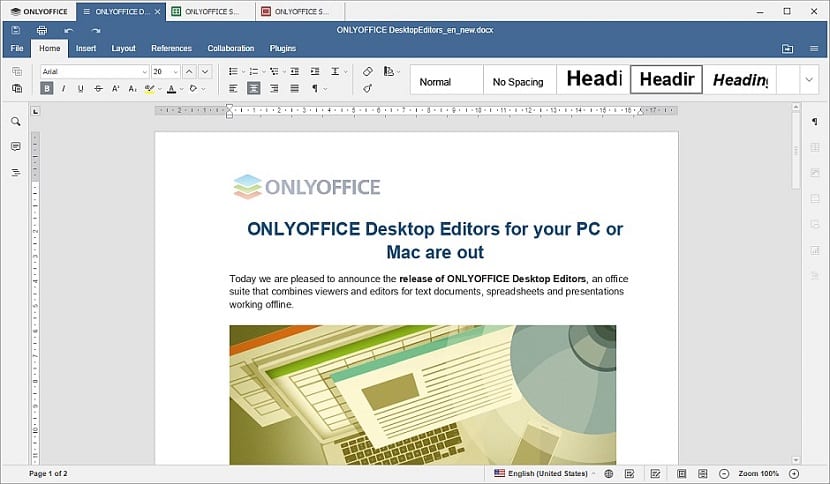
Bagaman Ang LibreOffice ay ginagamit ng halos lahat ng pamamahagi ng Linux ng ngayon, ito ay hindi nangangahulugang ang ilang iba pang mga suite ng tanggapan ay hindi umiiral sa Linux Nag-ambag sila ng ibang bagay kumpara sa isang ito.
Ang isang magandang halimbawa nito ay ang ONLYOFFICE na nakatayo sa itaas ng lahat para sa pagsasama ng na-standardize na interface ng Ribbon, na matagal nang nasa Microsoft Office.
Bilang karagdagan sa application ng desktop na inaalok ng suite na ito, lo na maaari ring mai-highlight mula sa ONLYOFFICE ay na ito ay masidhing nakatuon sa cloud dahil nag-aalok ito ng imbakan sa pamamagitan ng na paraan at pagkakaroon ng isang web bersyon ng parehong opisina suite.
Upang maabot ang isang mas malaking bilang ng mga gumagamit, ang ONLYOFFICE ay hindi lamang nag-aalok ng pagiging tugma sa sarili nitong serbisyo ng cloud storage, kundi pati na rin mayroon din itong mga kasunduan sa sarilingCloud at NextCloud.
Ang bagong bersyon ng Onlyoffice Desktop Editors ay dumating sa bersyon 5.2.
Ilang araw na ang nakakaraan gumanap ng Ascensio System ang paglabas at ang anunsyo ng bagong update mula sa iyong opisina ng tanggapan ng Onlyoffice Desktop Editors hanggang sa bersyon 5.2.
Alin sa bagong bersyon ng Onlyoffice Desktop Editors 5.2 na ito ang ilang mga pagsasaayos ng pagpapasadya ay ginawa, tulad ng pagbabago ng hitsura, pagha-highlight, mga hangganan, bukod sa iba pang mga bagay.
Sa paglabas ng suite na ito ang bagong bagay na maaaring mai-highlight ay ang koneksyon sa mga solusyon sa pagbabahagi ng file ng Owncloud at Nextcloud.
Ayon sa anunsyo ng bagong bersyon na ito, Ang koneksyon na ito ay na-configure sa seksyon ng Cloud Connection sa pamamagitan ng pagpasok ng URL ng cloud instance. Ang paunang kinakailangan para sa koneksyon ay ang pag-install ng OnlyOffice document server.
Kasunod, ang mga nakaimbak na dokumento ay maaaring mai-edit nang direkta sa kaukulang application na desktop na OnlyOffice.
May kalamangan ito na maaaring magamit ng gumagamit ang mga tampok ng desktop suite na hindi inaalok ng online editor, tulad ng direktang pag-access sa serbisyo sa pag-print.
Bukod doon ang mga bloke ay maaaring mai-lock mula sa pag-edit at pagtanggal. Ang lahat ng ito ay lumilikha ng isang mahusay na base para sa paglikha ng mga template at form.
Pinapayagan ka lamang ng Onlyoffice na itakda ang wika para sa interface ng gumagamit.
Ang mga bagong tampok ay may kasamang mga panloob na hyperlink at bookmark upang mabilis na tumalon sa isang tukoy na lokasyon sa halip na mag-scroll.
Ang mga bagong setting para sa mga kontrol sa nilalaman at awtomatikong pagnunumero ay naidagdag din.
Bilang karagdagan, ang wika ng interface ng gumagamit ay maaari nang maitakda. Ang nag-iisang desktop Office edit ay bukas na mapagkukunan at maaaring ma-download mula sa vendor.
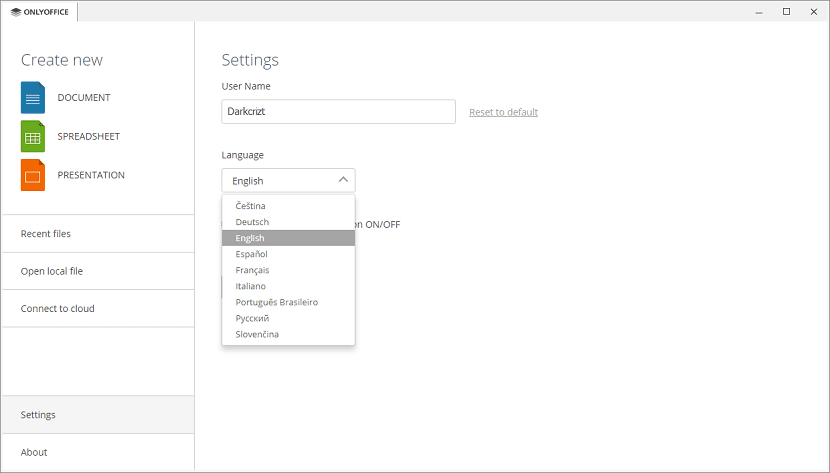
Paano mai-install ang Onlyoffice Desktop Editors 5.2. Sa Linux?
Para sa mga interesadong subukan ang office suite na ito o mai-update ang kasalukuyang bersyon nito sa bago, Magagawa nila ito sa pamamagitan ng pagsunod sa mga hakbang na ibinabahagi namin sa ibaba.
Pag-install gamit ang AppImage
Isa sa mga pagpipilian na mayroon kami upang makakuha ng ONLYOFFICE 5.2, ay sa pamamagitan ng pag-download ng AppImage nito.
Magagawa natin ito mula sa terminal sa tulong ng sumusunod na utos:
wget -O onlyoffice.AppImage https://github.com/ONLYOFFICE/DesktopEditors/releases/download/ONLYOFFICE-DesktopEditors-5.2.4/DesktopEditors-x86_64.AppImage
Tapos na, dapat silang magbigay ng mga pahintulot sa pagpapatupad dito kasama ang sumusunod na utos:
sudo chmod a+x onlyoffice.AppImage
At mailulunsad nila ang application sa pamamagitan ng pag-double click sa AppImage file o mula sa terminal sa pamamagitan ng pag-type:
./onlyoffice.AppImage
Pag-install mula sa Snap
Ang isa pang simpleng pamamaraan upang magkaroon ng application na ito sa anumang pamamahagi ng Linux ay sa tulong ng mga Snap package, kaya Kailangan mo lamang na magkaroon ng suporta upang mai-install ang mga application ng ganitong uri sa iyong system.
Sa isang terminal dapat mong i-type ang sumusunod na utos upang maisagawa ang pag-install:
sudo snap install onlyoffice-desktopeditors
Pag-install gamit ang DEB package
Kung ang mga ito ay gumagamit ng Debian, Ubuntu o anumang pamamahagi na may suporta para sa mga deb package, magagawa nila i-download ang package ng application mula sa terminal gamit ang sumusunod na utos:
wget -O onlyoffice.deb https://github.com/ONLYOFFICE/DesktopEditors/releases/download/ONLYOFFICE-DesktopEditors-5.2.4/onlyoffice-desktopeditors_amd64.deb
Pagkatapos mag-download, maaari kang mag-install sa:
sudo dpkg -i onlyoffice.deb
Kung mayroon kang mga problema sa mga dependency, maaari mong malutas ang mga ito sa pamamagitan ng pagpapatupad ng sumusunod na utos sa terminal:
sudo apt -f install
Pag-install sa pamamagitan ng RPM package
Panghuli, para sa mga gumagamit ng RHEL, CentOS, Fedora, openSUSE o anumang pamamahagi na may suporta para sa mga package ng rpm, dapat makuha nila ang pinakabagong package na may ang utos:
wget -O onlyoffice.rpm https://github.com/ONLYOFFICE/DesktopEditors/releases/download/ONLYOFFICE-DesktopEditors-5.2.4/onlyoffice-desktopeditors.x86_64.rpm
Kapag tapos na ang pag-download, ang pag-install ay maaaring gawin sa sumusunod na utos:
sudo rpm -i onlyoffice.rpm
malaki …. Hindi ko alam ito, kailangan mong subukan ito, mukhang katulad ito sa WPS ... pagbati
Dapat itong makita, dahil mula noong nilikha ang LibreOffice, kapareho pa rin nito ng OpenOffice, mayroon lamang ibang pangalan ... Nalaman ko kamakailan ang tungkol sa A BETTER OPTION na "WPS Office", dahil magkapareho ito sa Windows Office, bagaman, mula nang ilagay ng Microsoft online office (bing.com -> »Login»), hindi ito pinansin ng isa.
http://wps-community.org/downloads